ABAQUS变中文版的方法
Abaqus基本操作中文教程

Abaqus基本操作中文教程目录1 Abaqus软件基本操作 (3)1.1 常用的快捷键 (3)1.2 单位的一致性 (3)1.3 分析流程九步走 (3)1.3.1 几何建模(Part) (4)1.3.2 属性设置(Property) (5)1.3.3 建立装配体(Assembly) (6)1.3.4 定义分析步(Step) (7)1.3.5 相互作用(Interaction) (8)1.3.6 载荷边界(Load) (10)1.3.7 划分网格(Mesh) (11)1.3.8 作业(Job) (15)1.3.9 可视化(Visualization) (16)1 Abaqus软件基本操作1.1 常用的快捷键旋转模型—Ctrl+Alt+鼠标左键平移模型—Ctrl+Alt+鼠标中键1.2 单位的一致性CAE软件其实是数值计算软件,没有单位的概念,常用的国际单位制如下表1所示,建议采用SI (mm)进行建模。
例如,模型的材料为钢材,采用国际单位制SI (m)时,弹性模量为2.06e11N/m2,重力加速度9.800 m/s2,密度为7850 kg/m3,应力Pa;采用国际单位制SI (mm)时,弹性模量为2.06e5N/mm2,重力加速度9800 mm/s2,密度为7850e-12 T/mm3,应力MPa。
1.3 分析流程九步走几何建模(Part)→属性设置(Property)→建立装配体(Assembly)→定义分析步(Step)→相互作用(Interaction)→载荷边界(Load)→划分网格(Mesh)→作业(Job)→可视化(Visualization)1.3.1 几何建模(Part ) 关键步骤的介绍: 部件(Part )导入Pro/E 等CAD 软件建好的模型后,另存成iges 、sat 、step 等格式;然后导入Abaqus 可以直接用,实体模型的导入通常采用sat 格式文件导入。
部件(Part )创建简单的部件建议直接在abaqus 中完成创建,复杂的可以借助Pro/E 或者Solidworks 等专业软件进行建模,然后导入。
(word完整版)Abaqus基本操作中文教程(2021年整理精品文档)
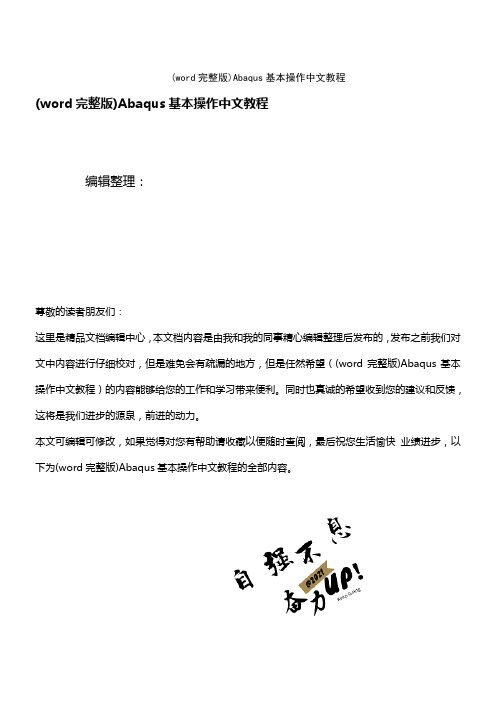
(word完整版)Abaqus基本操作中文教程(word完整版)Abaqus基本操作中文教程编辑整理:尊敬的读者朋友们:这里是精品文档编辑中心,本文档内容是由我和我的同事精心编辑整理后发布的,发布之前我们对文中内容进行仔细校对,但是难免会有疏漏的地方,但是任然希望((word完整版)Abaqus基本操作中文教程)的内容能够给您的工作和学习带来便利。
同时也真诚的希望收到您的建议和反馈,这将是我们进步的源泉,前进的动力。
本文可编辑可修改,如果觉得对您有帮助请收藏以便随时查阅,最后祝您生活愉快业绩进步,以下为(word完整版)Abaqus基本操作中文教程的全部内容。
(word完整版)Abaqus基本操作中文教程Abaqus基本操作中文教程(word完整版)Abaqus基本操作中文教程目录1 Abaqus软件基本操作 (4)1.1 常用的快捷键 (4)1。
2 单位的一致性 (4)1。
3 分析流程九步走 (5)1。
3。
1 几何建模(Part) (5)1.3。
2 属性设置(Property) (7)1。
3。
3 建立装配体(Assembly) (7)1.3.4 定义分析步(Step) (9)1。
3.5 相互作用 (Interaction) (10)1。
3.6 载荷边界(Load) (13)1。
3。
7 划分网格 (Mesh) (14)1.3。
8 作业(Job) (18)1.3.9 可视化(Visualization) (19)(word完整版)Abaqus基本操作中文教程1 Abaqus软件基本操作1.1 常用的快捷键旋转模型— Ctrl+Alt+鼠标左键平移模型 - Ctrl+Alt+鼠标中键缩放模型 - Ctrl+Alt+鼠标右键1.2 单位的一致性CAE软件其实是数值计算软件,没有单位的概念,常用的国际单位制如下表1所示,建议采用SI (mm)进行建模。
国际单位SI (m)SI (mm)制长度m mm力N N质量kg t时间s sPa应力MPa (N/mm2)(N/m2)质量密度kg/m3t/mm3加速度m/s2mm/s2例如,模型的材料为钢材,采用国际单位制SI (m)时,弹性模量为2。
win系统位baqus 安装以及汉化方法
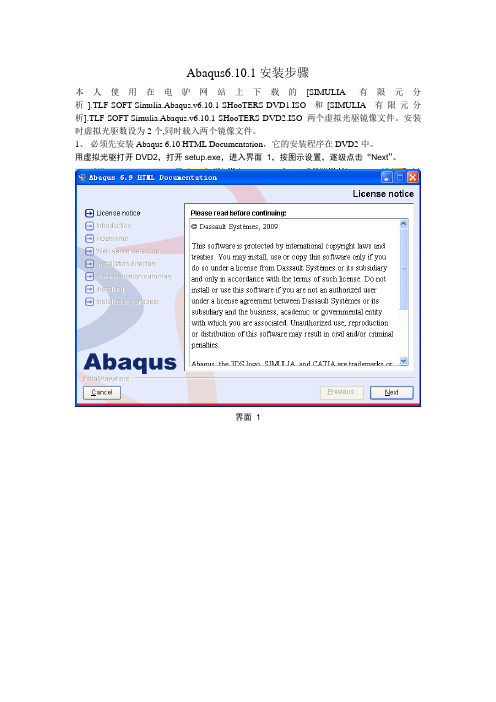
Abaqus6.10.1安装步骤本人使用在电驴网站上下载的[SIMULIA有限元分析].TLF-SOFT-Simulia.Abaqus.v6.10.1-SHooTERS-DVD1.ISO和[SIMULIA有限元分析].TLF-SOFT-Simulia.Abaqus.v6.10.1-SHooTERS-DVD2.ISO两个虚拟光驱镜像文件。
安装时虚拟光驱数设为2个,同时载入两个镜像文件。
1、必须先安装Abaqus 6.10 HTML Documentation,它的安装程序在DVD2中。
用虚拟光驱打开DVD2,打开setup.exe,进入界面1,按图示设置,逐级点击“Next”。
界面 1界面 2界面 3 界面4中host/IP address后面为计算机名。
界面 4界面 5界面6设置HTML Documentation的安装路径,点击Choose,选择自定义路径,修改后如界面7。
界面 6界面7界面8中点击install,开始安装HTML Documentation。
界面8点击Done,完成HTML Documentation安装。
界面92、接下来用虚拟光驱打开DVD1,用记事本打开文件夹Crack下的abaqus6101.dat文件,将第一行“this_host”替换为自己的计算机名。
另存到其它位置。
3、点击DVD1根目录下的setup.exe,进入界面10,按图示设置,逐级点击“Next”。
界面10界面11弹出窗口选择OK,若选Cancel将退出安装。
界面11界面12弹出窗口选择Continue,该弹出窗口告诉大家首先安装documentation的原因。
界面12界面13 界面14选择先安装License。
界面14 界面15中HOSTNAME位自己的计算机名。
界面15 界面16中选择“Just install the licensing utilities”。
界面16 界面17设置license安装路径。
Abaqus基本操作中文教程

Abaqus基本操作中文教程目录1 Abaqus软件基本操作 (3)1.1 常用的快捷键 (3)1.2 单位的一致性 (3)1.3 分析流程九步走 (3)1.3.1 几何建模(Part) (4)1.3.2 属性设置(Property) (5)1.3.3 建立装配体(Assembly) (6)1.3.4 定义分析步(Step) (7)1.3.5 相互作用(Interaction) (8)1.3.6 载荷边界(Load) (10)1.3.7 划分网格(Mesh) (11)1.3.8 作业(Job) (15)1.3.9 可视化(Visualization) (16)1 Abaqus软件基本操作1.1 常用的快捷键旋转模型—Ctrl+Alt+鼠标左键平移模型—Ctrl+Alt+鼠标中键1.2 单位的一致性CAE软件其实是数值计算软件,没有单位的概念,常用的国际单位制如下表1所示,建议采用SI (mm)进行建模。
例如,模型的材料为钢材,采用国际单位制SI (m)时,弹性模量为2.06e11N/m2,重力加速度9.800 m/s2,密度为7850 kg/m3,应力Pa;采用国际单位制SI (mm)时,弹性模量为2.06e5N/mm2,重力加速度9800 mm/s2,密度为7850e-12 T/mm3,应力MPa。
1.3 分析流程九步走几何建模(Part)→属性设置(Property)→建立装配体(Assembly)→定义分析步(Step)→相互作用(Interaction)→载荷边界(Load)→划分网格(Mesh)→作业(Job)→可视化(Visualization)1.3.1 几何建模(Part ) 关键步骤的介绍: 部件(Part )导入Pro/E 等CAD 软件建好的模型后,另存成iges 、sat 、step 等格式;然后导入Abaqus 可以直接用,实体模型的导入通常采用sat 格式文件导入。
部件(Part )创建简单的部件建议直接在abaqus 中完成创建,复杂的可以借助Pro/E 或者Solidworks 等专业软件进行建模,然后导入。
Get清风Abaqus基本操作中文教程
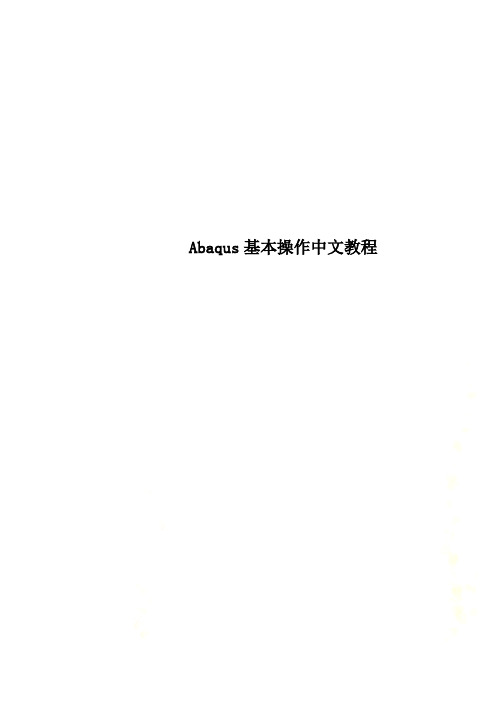
Abaqus基本操作中文教程Abaqus根本操作中文教程目录1 Abaqus软件根本操作 (4)1.1 常用的快捷键 (4)1.2 单位的一致性 (4)1.3 分析流程九步走 (4)1.3.1 几何建模〔Part〕 (5)1.3.2 属性设置〔Property〕 (6)1.3.3 建立装配体〔Assembly〕 (7)1.3.4 定义分析步〔Step〕 (8)1.3.5 相互作用〔Interaction〕 (9)1.3.6 载荷边界〔Load〕 (11)1.3.7 划分网格〔Mesh〕 (13)1.3.8 作业〔Job〕 (16)1.3.9 可视化〔Visualization〕 (17)1 Abaqus软件根本操作常用的快捷键旋转模型—Ctrl+Alt+鼠标左键平移模型—Ctrl+Alt+鼠标中键缩放模型—Ctrl+Alt+鼠标右键1.2 单位的一致性CAE软件其实是数值计算软件,没有单位的概念,常用的国际单位制如下表1所示,建议采用SI (mm)进行建模。
国际单位制SI (m) SI (mm)长度m mm力N N质量kg t时间s s应力Pa(N/m2)MPa (N/mm2)质量密度kg/m3t/mm3加速度m/s2mm/s2例如,模型的材料为钢材,采用国际单位制SI (m)时,11N/m2,重力加速度9.800 m/s2,密度为7850 kg/m3,应力Pa;采用国际单位制SI (mm)时,5N/mm2,重力加速度9800 mm/s2,密度为7850e-12 T/mm3,应力MPa。
1.3 分析流程九步走几何建模〔Part〕→属性设置〔Property〕→建立装配体〔Assembly〕→定义分析步〔Step〕→相互作用〔Interaction〕→载荷边界〔Load〕→划分网格〔Mesh〕→作业〔Job〕→可视化〔Visualization〕1.3.1 几何建模〔Part 〕 关键步骤的介绍:➢部件〔Part 〕导入Pro/E 等CAD 软件建好的模型后,另存成iges 、sat 、step 等格式;然后导入Abaqus 可以直接用,实体模型的导入通常采用sat 格式文件导入。
Abaqus6.12.1 WIN7系统32位详细图文安装及汉化教程(完整版)

Abaqus6.12.1 WIN7系统32位详细图文安装及汉化教程(完整版)三部分(帮助文档+程序+汉化)作者:海涵 时间:2015.8.4 前言:软件版本为ABAQUS6.12.1,由于电脑是32位WIN7系统,所以本图文教程主要以32位版的软件为例进行讲解。
本教程分为两部分,第一部分为安装ABAQUS 帮助文档,第二部分为安装ABAQUS 软件。
注意:大家可以跳过第一步,直接安装ABAQUS 软件。
一、安装ABAQUS 帮助文档:(可以跳过此步)安装方法有两种:第一种:使用虚拟光驱安装document ,([有限元分析软件帮助资源文档]. Simulia.Abaqus6.12.1.Documentation.DVD ),一路next 完成安装。
第二种:由于作者的安装文件是解压以后的,所以没有采用虚拟光驱安装,直接找到存放帮助文档的文件夹,如下图所示,下文讲的是采用此方法安装帮助文档。
(由于许多初学者都跟作者一样采用已经解压的文件进行ABAQUS 安装,因此忘记了安装ABAQUS 的帮助文档)海涵1、运行setup 文件,出现如下界面2、点击Next ,出现下图海涵3、点击Next,出现下图涵海4、直接点击Next,不用勾选,出现下图5、默认选择第一项,直接点击Next,出现hostname涵海6、直接点击Next,出现如下界面7、默认选项,直接点击Next,出现如下界面涵海8、定义ABAQUS的父目录,定义好以后,直接点击Next,出现如下界面9、点击Install进行安装,如下图所示涵海10、安装完成以后出现如下界面,点击Done,完成帮助文档的安装二、安装ABAQUS 软件下载完成软件以后,可以使用虚拟光驱安装ABAQUS 6.12(Abaqus_6.12-32位.iso)(包括Crack 破解文件),也可以解压到文件夹再进行安装,总大小为1.31G 。
作者所有的版本已经解压到文件夹了,见下图,故讲解采用文件夹进行安装的方法。
ABAQUS安装及汉化方法
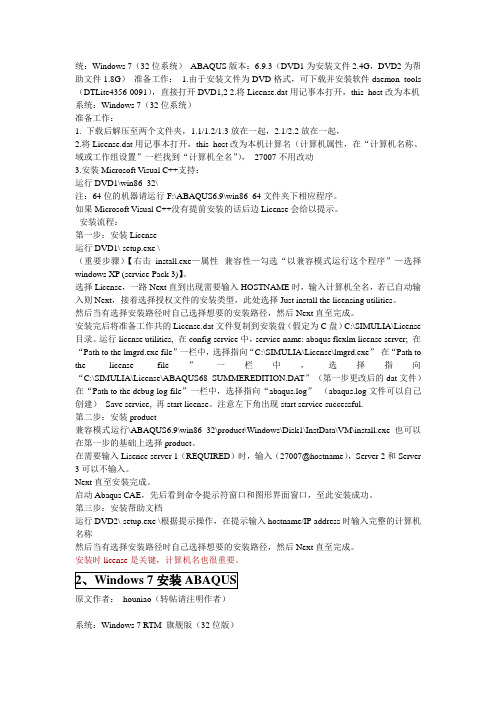
统:Windows 7(32位系统)ABAQUS版本:6.9.3(DVD1为安装文件2.4G,DVD2为帮助文件1.8G)准备工作:1.由于安装文件为DVD格式,可下载并安装软件daemon_tools (DTLite4356-0091),直接打开DVD1,2 2.将License.dat用记事本打开,this_host改为本机系统:Windows 7(32位系统)准备工作:1. 下载后解压至两个文件夹,1.1/1.2/1.3放在一起,2.1/2.2放在一起,2.将License.dat用记事本打开,this_host改为本机计算名(计算机属性,在“计算机名称、域或工作组设置”一栏找到“计算机全名”),27007不用改动3.安装Microsoft V isual C++支持:运行DVD1\win86_32\注:64位的机器请运行F:\ABAQUS6.9\win86_64文件夹下相应程序。
如果Microsoft V isual C++没有提前安装的话后边License会给以提示。
安装流程:第一步:安装License运行DVD1\ setup.exe \(重要步骤)【右击install.exe—属性--兼容性—勾选“以兼容模式运行这个程序”—选择windows XP (service Pack 3)】。
选择License,一路Next直到出现需要输入HOSTNAME时,输入计算机全名,若已自动输入则Next,接着选择授权文件的安装类型,此处选择Just install the licensing utilities。
然后当有选择安装路径时自己选择想要的安装路径,然后Next直至完成。
安装完后将准备工作共的License.dat文件复制到安装盘(假定为C盘)C:\SIMULIA\License 目录。
运行license utilities, 在config service中,service name: abaqus flexlm license server; 在“Path to the lmgrd.exe file”一栏中,选择指向“C:\SIMULIA\License\lmgrd.exe”在“Path to the license file”一栏中,选择指向“C:\SIMULIA\License\ABAQUS68_SUMMEREDITION.DA T”(第一步更改后的dat文件)在“Path to the debug log file”一栏中,选择指向“abaqus.log”(abaqus.log文件可以自己创建)Save service, 再start license。
abaqus实现中英切换
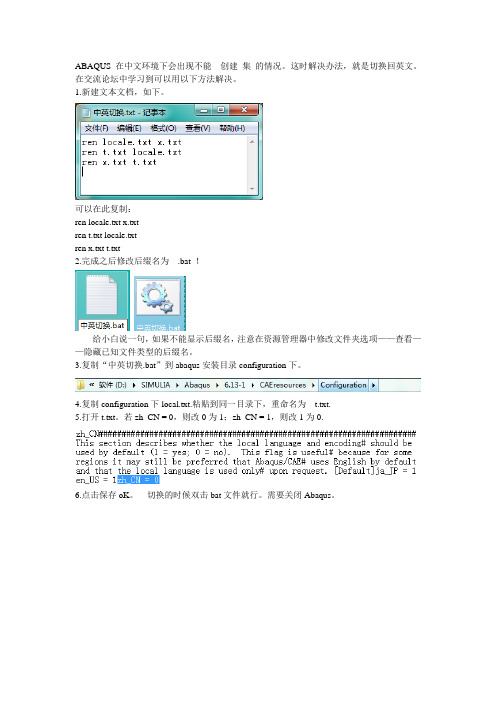
ABAQUS 在中文环境下会出现不能创建集的情况。
这时解决办法,就是切换回英文。
在交流论坛中学习到可以用以下方法解决。
1.新建文本文档,如下。
可以在此复制:
ren locale.txt x.txt
ren t.txt locale.txt
ren x.txt t.txt
2.完成之后修改后缀名为 .bat !
给小白说一句,如果不能显示后缀名,注意在资源管理器中修改文件夹选项——查看——隐藏已知文件类型的后缀名。
3.复制“中英切换.bat”到abaqus安装目录configuration下。
4.复制configuration下local.txt.粘贴到同一目录下,重命名为t.txt.
5.打开t.txt。
若zh_CN = 0,则改0为1;zh_CN = 1,则改1为0.
6.点击保存oK。
切换的时候双击bat文件就行。
需要关闭Abaqus。
Abaqus6.10 安装及汉化说明
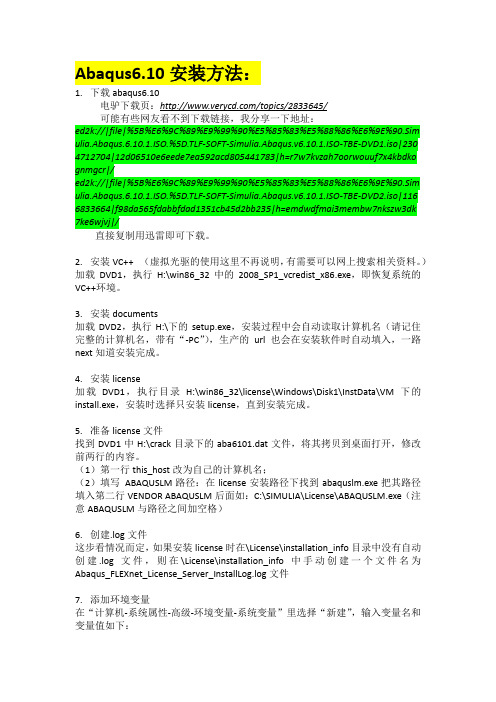
Abaqus6.10安装方法:1.下载abaqus6.10电驴下载页:/topics/2833645/可能有些网友看不到下载链接,我分享一下地址:ed2k://|file|%5B%E6%9C%89%E9%99%90%E5%85%83%E5%88%86%E6%9E%90.Sim ulia.Abaqus.6.10.1.ISO.%5D.TLF-SOFT-Simulia.Abaqus.v6.10.1.ISO-TBE-DVD1.iso|230 4712704|12d06510e6eede7ea592acd805441783|h=r7w7kvzah7oorwouuf7x4kbdko gnmgcr|/ed2k://|file|%5B%E6%9C%89%E9%99%90%E5%85%83%E5%88%86%E6%9E%90.Sim ulia.Abaqus.6.10.1.ISO.%5D.TLF-SOFT-Simulia.Abaqus.v6.10.1.ISO-TBE-DVD2.iso|116 6833664|f98da565fdabbfdad1351cb45d2bb235|h=emdwdfmai3membw7nkszw3dk7ke6wjvj|/直接复制用迅雷即可下载。
2.安装VC++ (虚拟光驱的使用这里不再说明,有需要可以网上搜索相关资料。
)加载DVD1,执行H:\win86_32中的2008_SP1_vcredist_x86.exe,即恢复系统的VC++环境。
3.安装documents加载DVD2,执行H:\下的setup.exe,安装过程中会自动读取计算机名(请记住完整的计算机名,带有“-PC”),生产的url也会在安装软件时自动填入,一路next知道安装完成。
4.安装license加载DVD1,执行目录H:\win86_32\license\Windows\Disk1\InstData\VM下的install.exe,安装时选择只安装license,直到安装完成。
Abaqus6.10.1安装方法及汉化说明

Abaqus6.10.1安装步骤本人使用在电驴网站上下载的[SIMULIA有限元分析].TLF-SOFT-Simulia.Abaqus.v6.10.1-SHooTERS-DVD1.ISO和[SIMULIA有限元分析].TLF-SOFT-Simulia.Abaqus.v6.10.1-SHooTERS-DVD2.ISO两个虚拟光驱镜像文件。
安装时虚拟光驱数设为2个,同时载入两个镜像文件。
1、必须先安装Abaqus 6.10 HTML Documentation,它的安装程序在DVD2中。
用虚拟光驱打开DVD2,打开setup.exe,进入界面1,按图示设置,逐级点击“Next”。
界面 1界面 2界面 3 界面4中host/IP address后面为计算机名。
界面 4界面 5界面6设置HTML Documentation的安装路径,点击Choose,选择自定义路径,修改后如界面7。
界面 6界面7界面8中点击install,开始安装HTML Documentation。
界面8点击Done,完成HTML Documentation安装。
界面92、接下来用虚拟光驱打开DVD1,用记事本打开文件夹Crack下的abaqus6101.dat文件,将第一行“this_host”替换为自己的计算机名。
另存到其它位置。
3、点击DVD1根目录下的setup.exe,进入界面10,按图示设置,逐级点击“Next”。
界面10界面11弹出窗口选择OK,若选Cancel将退出安装。
界面11界面12弹出窗口选择Continue,该弹出窗口告诉大家首先安装documentation的原因。
界面12界面13 界面14选择先安装License。
界面14 界面15中HOSTNAME位自己的计算机名。
界面15 界面16中选择“Just install the licensing utilities”。
界面16 界面17设置license安装路径。
Abaqus中英文界面切换办法

Abaqus中英文界面切换办法(简单实用)
问题:Abaqus 安装后中文目录乱码是什么原因?应该怎样解决?(如图)
Abaqus 怎样由英文界面切换为中文界面?
ps:系统是win10。
解决办法:
在Abaqus安装文件中找到文件,如图:
用写字板打开文件,并在该文件中加入这么一句话:
Chinese (Simplified) = zh_CN
如图:(需注意这句话加载在文件中的位置一定要正确)
然后关闭文件,重新打开Abaqus,乱码问题即可圆满解决,同时Abaqus的操作界面也由英文切换为中文。
如果想切换回英文界面,在文件中删除“Chinese(Simplified) = zh_CN”,重新运行Abaqus 即可。
(王立鹏整理)。
ABAQUS汉化和汉显方法
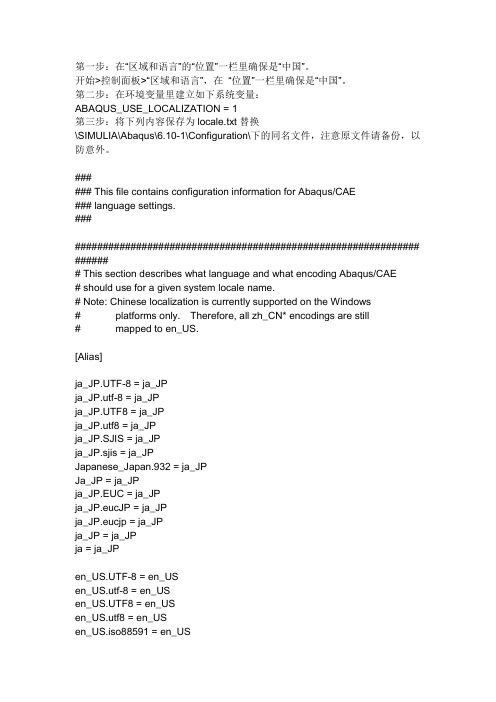
第一步:在“区域和语言”的“位置”一栏里确保是“中国”。
开始>控制面板>“区域和语言”,在“位置”一栏里确保是“中国”。
第二步:在环境变量里建立如下系统变量:ABAQUS_USE_LOCALIZATION = 1第三步:将下列内容保存为locale.txt替换\SIMULIA\Abaqus\6.10-1\Configuration\下的同名文件,注意原文件请备份,以防意外。
###### This file contains configuration information for Abaqus/CAE### language settings.################################################################# ####### This section describes what language and what encoding Abaqus/CAE# should use for a given system locale name.# Note: Chinese localization is currently supported on the Windows# platforms only. Therefore, all zh_CN* encodings are still# mapped to en_US.[Alias]ja_JP.UTF-8 = ja_JPja_JP.utf-8 = ja_JPja_JP.UTF8 = ja_JPja_JP.utf8 = ja_JPja_JP.SJIS = ja_JPja_JP.sjis = ja_JPJapanese_Japan.932 = ja_JPJa_JP = ja_JPja_JP.EUC = ja_JPja_JP.eucJP = ja_JPja_JP.eucjp = ja_JPja_JP = ja_JPja = ja_JPen_US.UTF-8 = en_USen_US.utf-8 = en_USen_US.UTF8 = en_USen_US.utf8 = en_USen_US.iso88591 = en_USEnglish_United States.1252 = en_USen_US.ISO8859-1 = en_USzh_CN.UTF-8 = en_USzh_CN.utf-8 = en_USzh_CN.UTF8 = en_USzh_CN.utf8 = en_USzh_CN = en_USzh_CN.gb18030 = en_USzh_CN.gbk = en_USChinese_People's Republic of China.936 = zh_CNChinese (Simplified)_People's Republic of China.936 = zh_CN############################################################## ####### This section describes whether the local language and encoding# should be used by default (1 = yes; 0 = no). This flag is useful# because for some regions it may still be preferred that Abaqus/CAE# uses English by default and that the local language is used only# upon request.[Default]ja_JP = 1en_US = 1zh_CN = 0############################################################## ###### This section specifies the location of dictionaries with# translations for the given choice of language and encoding.# Dictionaries are searched under the ABAQUS installation# directory and under any directories listed in the HKS_DICT_DIR# environment variable. The dictionary specified for 'C'# will be used by default.[Dictionary]ja_JP = Configuration/Xresources/ja_JP/ja_JP_Dict.pyen_US = Configuration/Xresources/en_US/en_US_Dict.pyzh_CN = Configuration/Xresources/zh_CN/zh_CN_Dict.pyC = Configuration/Xresources/en_US/en_US_Dict.py############################################################## ###### This section specifies the location of dictionaries used in Python# with translations for the given choice of language and encoding.# Dictionaries are searched under the ABAQUS installation# directory and under any directories listed in the HKS_DICT_DIR# environment variable. The dictionary specified for 'C'# will be used by default.[Python Dictionary]ja_JP = Configuration/Xresources/ja_JP/ja_JP_PyDict.pyen_US = Configuration/Xresources/en_US/en_US_PyDict.pyzh_CN = Configuration/Xresources/zh_CN/zh_CN_PyDict.pyC = Configuration/Xresources/en_US/en_US_PyDict.py############################################################## ###### This section lists locales that Abaqus/CAE will try before# falling back to the 'C' locale. Locales with specific encoding# are preferable to 'C' because encoding for 'C' varies among# platforms. Locales listed here must be supported, i.e. they# must be listed in the [Alias] section.[Fallback]English_United States.1252en_US.ISO8859-1en_US.iso88591经过试验:1)如果只建立系统变量而不替换locale.txt,那么没有任何变化,界面没有汉化,交互窗口(“打开”、“另存为”等窗口)也不能显示汉字;2)如果只替换locale.txt而不建立系统变量,那么界面未汉化,但交互窗口能显示汉字;3)按文中方法既建立系统变量又替换locale.txt,那么界面也汉化了,交互窗口也能显示汉字;4)系统变量的值是1或者0都一样;因此,在替换locale.txt的基础上,要使用中文(汉化)版,就建立系统变量,要使用英文版,就删除系统变量,注意,建立或删除系统变量后,需重启电脑才能生效。
ABAQUS2018年2018年汉化教程
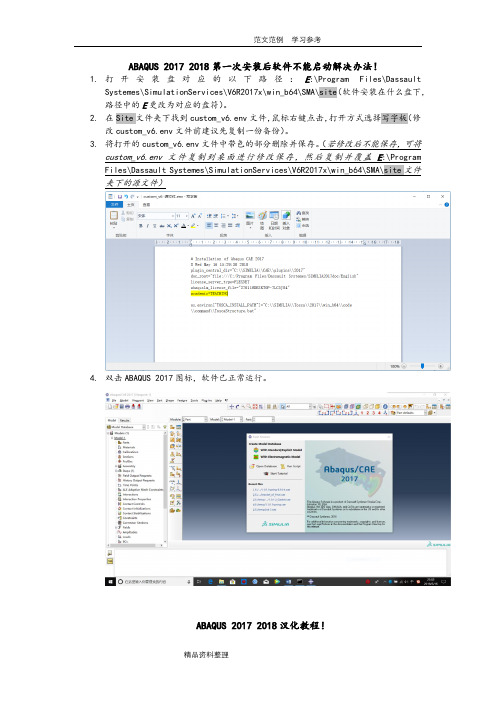
ABAQUS 2017 2018第一次安装后软件不能启动解决办法!1.打开安装盘对应的以下路径:E:\Program Files\DassaultSystemes\SimulationServices\V6R2017x\win_b64\SMA\site(软件安装在什么盘下,路径中的E更改为对应的盘符)。
2.在Site文件夹下找到custom_v6.env文件,鼠标右键点击,打开方式选择写字板(修改custom_v6.env文件前建议先复制一份备份)。
3.将打开的custom_v6.env文件中带色的部分删除并保存。
(若修改后不能保存,可将夹下的源文件)4.双击ABAQUS 2017图标,软件已正常运行。
ABAQUS 2017 2018汉化教程!1.打开安装盘对应的以下路径:E:\SIMULIA\CAE\2017\win_b64\SMA\Configuration(软件安装在什么盘下,路径中的E更改为对应的盘符)。
2.在Configuration文件夹下找到locale.txt文件,将locale.txt文件复制到桌面,鼠标右键点击,打开方式选择写字板(修改locale.txt文件前建议先复制一份备份)。
3.在“Chinese_People's Republic of China.936 = zh_CNChinese (Simplified)_People's Republic of China.936 = zh_CN”下方插入一行Chinese (Simplified)_China.936 = zh_CN如下图:4.将ja_JP = 1en_US = 1zh_CN = 0改为ja_JP = 0en_US = 0zh_CN = 1如下图5.点击保存,并关闭写字板。
6.将修改好的locale.txt文件,复制到E:\SIMULIA\CAE\2017\win_b64\SMA\Configuration文件夹下覆盖源文件。
Abaqus中英文界面切换办法
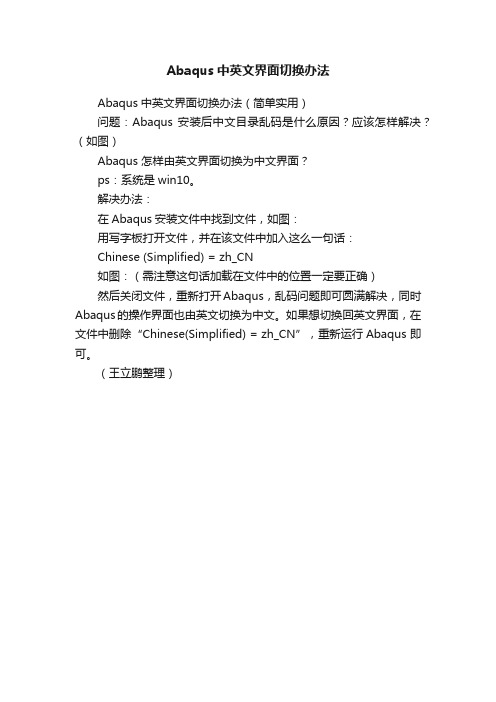
Abaqus中英文界面切换办法
Abaqus中英文界面切换办法(简单实用)
问题:Abaqus 安装后中文目录乱码是什么原因?应该怎样解决?(如图)
Abaqus 怎样由英文界面切换为中文界面?
ps:系统是win10。
解决办法:
在Abaqus安装文件中找到文件,如图:
用写字板打开文件,并在该文件中加入这么一句话:
Chinese (Simplified) = zh_CN
如图:(需注意这句话加载在文件中的位置一定要正确)
然后关闭文件,重新打开Abaqus,乱码问题即可圆满解决,同时Abaqus的操作界面也由英文切换为中文。
如果想切换回英文界面,在文件中删除“Chinese(Simplified) = zh_CN”,重新运行Abaqus 即可。
(王立鹏整理)。
abaqus安装及汉化方法
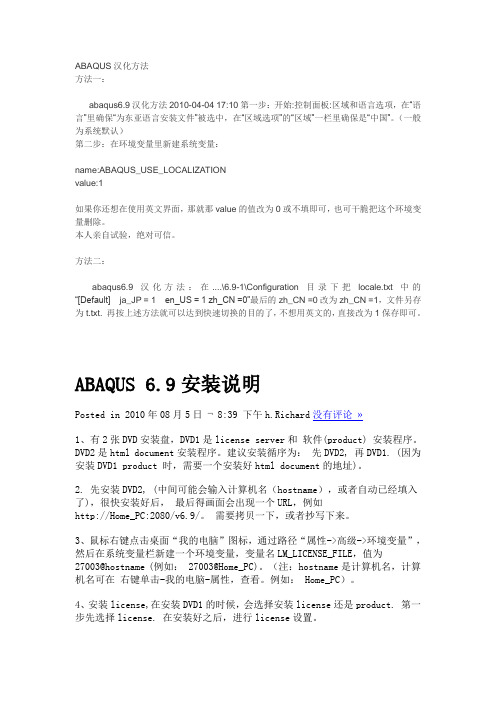
ABAQUS汉化方法方法一:abaqus6.9汉化方法2010-04-04 17:10第一步:开始:控制面板:区域和语言选项,在“语言”里确保“为东亚语言安装文件”被选中,在“区域选项”的“区域”一栏里确保是“中国”。
(一般为系统默认)第二步:在环境变量里新建系统变量:name:ABAQUS_USE_LOCALIZATIONvalue:1如果你还想在使用英文界面,那就那value的值改为0或不填即可,也可干脆把这个环境变量删除。
本人亲自试验,绝对可信。
方法二:abaqus6.9汉化方法:在....\6.9-1\Configuration目录下把locale.txt中的“[Default]ja_JP = 1 en_US = 1 zh_CN =0”最后的zh_CN =0改为zh_CN =1,文件另存为t.txt. 再按上述方法就可以达到快速切换的目的了,不想用英文的,直接改为1保存即可。
ABAQUS 6.9安装说明Posted in 2010年08月5日¬ 8:39 下午h.Richard没有评论»1、有2张DVD安装盘,DVD1是license server和软件(product) 安装程序。
DVD2是html document安装程序。
建议安装循序为:先DVD2, 再DVD1. (因为安装DVD1 product 时,需要一个安装好html document的地址)。
2. 先安装DVD2, (中间可能会输入计算机名(hostname),或者自动已经填入了),很快安装好后,最后得画面会出现一个URL,例如http://Home_PC:2080/v6.9/。
需要拷贝一下,或者抄写下来。
3、鼠标右键点击桌面“我的电脑”图标,通过路径“属性->高级->环境变量”,然后在系统变量栏新建一个环境变量,变量名LM_LICENSE_FILE,值为27003@hostname (例如: 27003@Home_PC)。
abaqus实现中英切换
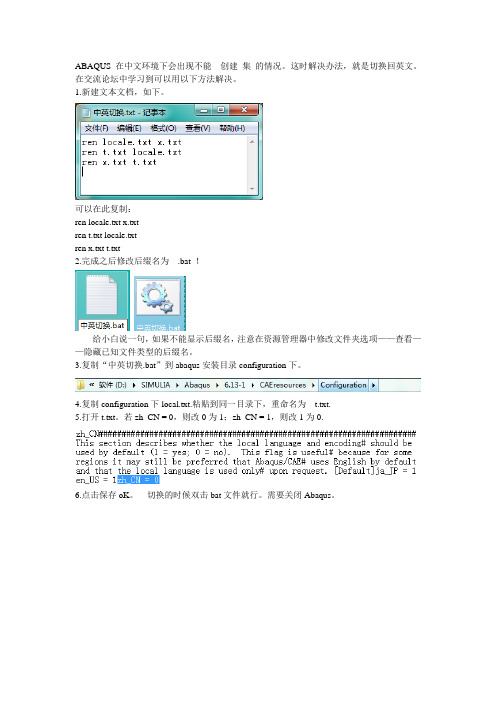
ABAQUS 在中文环境下会出现不能创建集的情况。
这时解决办法,就是切换回英文。
在交流论坛中学习到可以用以下方法解决。
1.新建文本文档,如下。
可以在此复制:
ren locale.txt x.txt
ren t.txt locale.txt
ren x.txt t.txt
2.完成之后修改后缀名为 .bat !
给小白说一句,如果不能显示后缀名,注意在资源管理器中修改文件夹选项——查看——隐藏已知文件类型的后缀名。
3.复制“中英切换.bat”到abaqus安装目录configuration下。
4.复制configuration下local.txt.粘贴到同一目录下,重命名为t.txt.
5.打开t.txt。
若zh_CN = 0,则改0为1;zh_CN = 1,则改1为0.
6.点击保存oK。
切换的时候双击bat文件就行。
需要关闭Abaqus。
